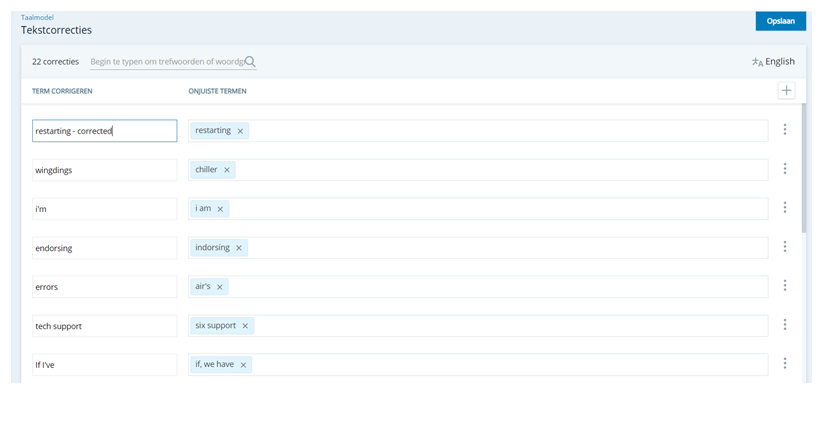Datasetmanagers en beheerders kunnen correcties voor spraaktranscripties met verkeerd uitgeschreven woorden of woordgroepen vinden en opslaan. Alleen beheerders kunnen deze correcties toepassen. Ze worden toegepast op alle transcripties.
Correcties vinden en opslaan
Vereiste machtiging: Interaction Analytics Bewerken
Tijdens het controleren van spraaktranscripties, kunt u soms verkeerd uitgeschreven woorden of woordgroepen aantreffen. U kunt deze, samen met de correcte versie, toevoegen aan de lijst met correcties die door een beheerder zal worden toegepast. U kunt ook de pagina Correcties openen, waar u eerder opgeslagen correcties kunt bewerken vanuit het dialoogvenster Correcties.
- Klik op de app-kiezer
 en selecteer Analytics.
en selecteer Analytics. - Open een dataset.
- Zoom in een widget in de datasetwerkruimte in op het venster Interacties tonen.
- Klik op een interactie om de bijbehorende transcriptie te openen.
- Selecteer met de muis het woord of de woordgroep die u wilt bijwerken.
- Selecteer de optie Correcties boven in het venster dat wordt geopend.
- Typ het juiste woord of de juiste woordgroep in het veld Wijzigen in.
- Klik op Opslaan.
- Als u eerder opgeslagen correcties wilt bewerken, klikt u op Ga naar correcties om de pagina Correcties te openen. Pas de correcties aan.
Transcriptiecorrecties toepassen
Vereiste machtiging: Interaction Analytics Admin
-
Klik op de app-kiezer
 en selecteer Analytics.
en selecteer Analytics. - Klik op Taalmodel > Correcties spraaktranscriptie.
- Klik op Toevoegen.
- Klik op Correctie toevoegen
 .
. - Als uw organisatie meerdere talen gebruikt in Interaction Analytics, wordt de taal die u op dat moment gebruikt rechtsboven op de pagina weergegeven. Wanneer u correcties in een andere taal moet doorvoeren, keert u terug naar de pagina Taalprofiel en selecteert u in de vervolgkeuzelijst een taal.
- Typ het juiste woord of de juiste woordgroep in het veld Juiste term.
- Woorden of woordgroepen die vaak verkeerd worden uitgeschreven, typt u in het veld Onjuiste termen en vervolgens drukt u op Enter.
- Wanneer u klaar bent met het toevoegen van correcties, klikt u op Opslaan.
-
Wanneer u de correcties wilt toepassen op alle transcripties en u over Admin-rechten beschikt, keert u terug naar de pagina Taalmodel en klikt u op Gegevens bijwerken.
Het verwerken van alle gegevens van uw bedrijf kan enkele uren duren. Daarom kunt u het beste eerst alle andere gewenste aanpassingen doorvoeren in aangepast sentiment, het bedrijfsprofiel
 Een pagina in Interaction Analytics waar u aangepaste entiteiten kunt maken., de genegeerde woordgroepen en andere instellingen van het Taalmodel voordat u op Gegevens bijwerken klikt om de gegevens op te slaan en opnieuw te verwerken. Omdat het opnieuw verwerken van gegevens lang kan duren, is het raadzaam om te bepalen wanneer dit het beste kan gebeuren. U kunt de status van het opnieuw verwerken aan de onderzijde van het navigatiemenu links bekijken.
Een pagina in Interaction Analytics waar u aangepaste entiteiten kunt maken., de genegeerde woordgroepen en andere instellingen van het Taalmodel voordat u op Gegevens bijwerken klikt om de gegevens op te slaan en opnieuw te verwerken. Omdat het opnieuw verwerken van gegevens lang kan duren, is het raadzaam om te bepalen wanneer dit het beste kan gebeuren. U kunt de status van het opnieuw verwerken aan de onderzijde van het navigatiemenu links bekijken.